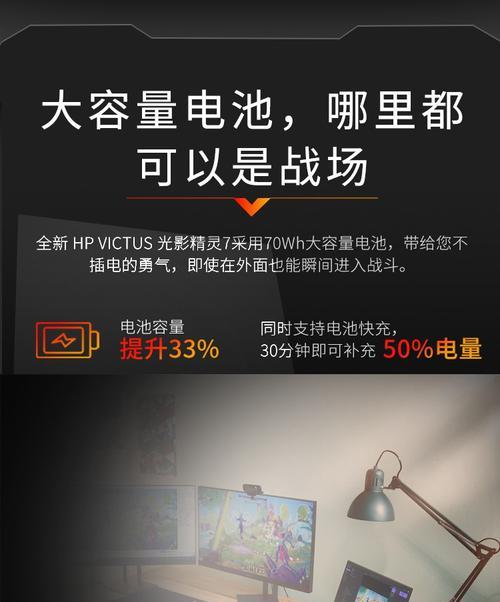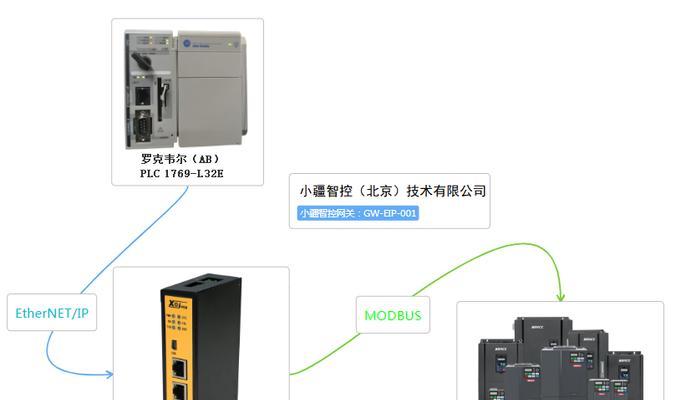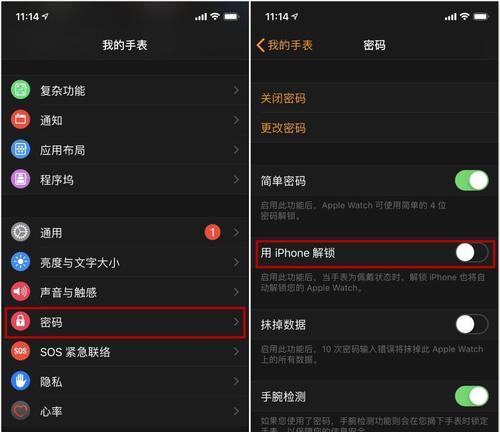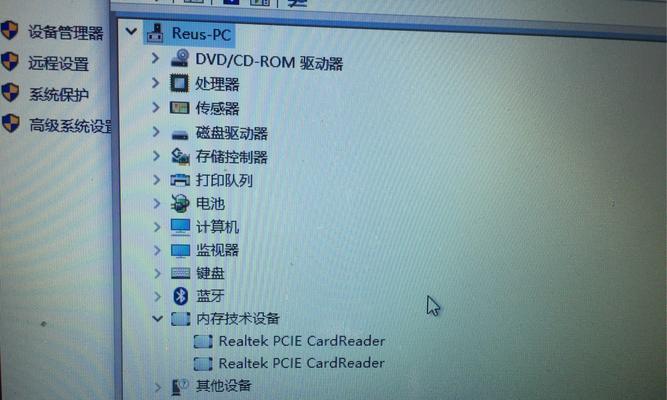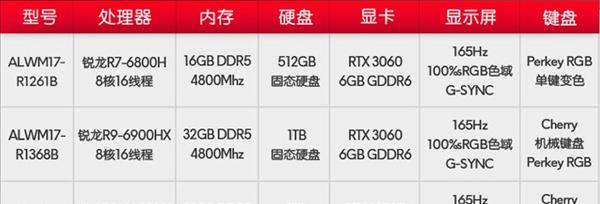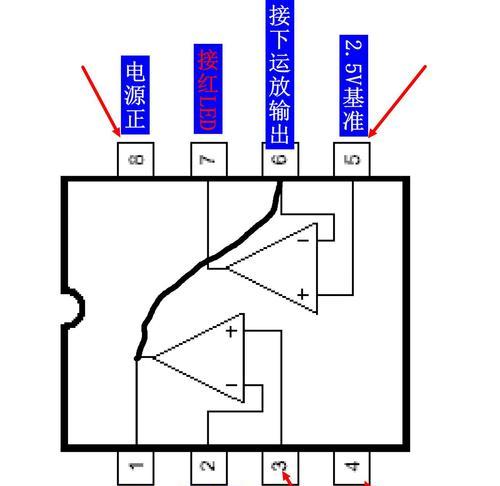在宿舍里使用笔记本电脑玩游戏已经成为许多学生日常生活的一部分。但要获得最佳的游戏体验,合理的设置和优化是非常重要的。本文将深入探讨如何设置笔记本电脑以获得最佳的游戏性能,以及如何通过一系列的调整和优化提升你的游戏体验。
一、硬件选择和升级
1.1选择适合游戏的笔记本硬件
在购买笔记本电脑时,应当优先考虑以下几个关键的硬件组件:
处理器(CPU):选择多核心、高频率的处理器,如Intel的i7或i9系列,或AMD的Ryzen7或Ryzen9系列。
显卡(GPU):对于游戏笔记本,独立显卡是必不可少的。NVIDIA的GTX1660Ti、RTX2060或RTX30系列都是不错的选择。
内存(RAM):至少16GB的RAM,如果是多任务操作或玩内存消耗大的游戏,32GB会是更好的选择。
存储(SSD/HDD):固态硬盘(SSD)读写速度快,能够显著减少游戏的加载时间。至少256GB的SSD用于系统和常用程序,额外的HDD或大容量SSD用于存放游戏文件。
1.2硬件升级建议
如果你已经拥有笔记本,以下是一些可能的升级建议:
增加内存:扩展RAM容量是提升系统运行速度的有效方法。
更换固态硬盘:如果你的笔记本还使用传统的机械硬盘,更换为SSD将会极大提升系统和游戏的响应速度。
外接显卡(eGPU):对于一些高端笔记本,可以通过外接显卡扩展坞来提升图形处理能力。

二、系统设置与优化
2.1关闭不必要的启动程序
在Windows系统中,你可以使用任务管理器关闭那些不必要的启动程序,这样可以释放更多的系统资源供游戏使用。
2.2调整电源选项
为获得最佳性能,你可能需要更改电源计划设置:
1.进入“控制面板”>“电源选项”。
2.点击“高性能”或创建一个自定义电源计划,并将处理器最大状态设置为100%。
2.3系统清理与优化
定期运行系统清理工具,如磁盘清理和磁盘碎片整理,保持系统和硬盘的清洁与优化。
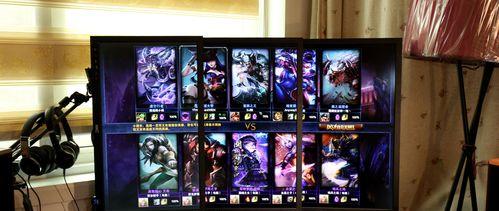
三、游戏内设置
3.1图像和视频设置
在游戏设置中,应根据你的笔记本硬件配置调整图像设置:
降低分辨率:如果你的笔记本屏幕不是4K级别,可以适当降低游戏分辨率以获得更高的帧率。
关闭垂直同步(VSync):在支持的情况下关闭VSync可以减少延迟,但可能会有画面撕裂。
减少阴影和特效:这些设置通常消耗大量资源,适当降低可以提升帧率。
3.2音频设置
调整音频质量设置,关闭或降低那些不会显著影响游戏体验的音频特效。
3.3控制面板设置
确保在操作系统的控制面板中已经调整好游戏控制器的设置,以便获得最佳的游戏体验。

四、网络连接优化
4.1使用有线连接
在宿舍环境中,尽可能使用有线以太网连接代替Wi-Fi,这样可以提供更稳定和快速的网络连接。
4.2调整网络设置
在Windows中,你可以通过“网络和共享中心”手动设置网络优先级或进行网络优化。
五、保持设备冷却
5.1清洁和维护
定期清洁笔记本的散热口和风扇,确保散热效率。使用压缩空气喷射器可以帮助清除灰尘。
5.2使用散热垫
在笔记本下面使用散热垫,可以帮助笔记本散热,保持硬件在合理温度下运行。
六、常见问题解答
6.1游戏卡顿怎么办?
确保游戏和系统更新到最新版本。
降低游戏的图像设置。
检查是否有后台程序占用了大量资源,如有必要可以结束这些程序的运行。
确保电脑温度正常,过热会导致性能降低。
6.2如何快速排除故障?
使用系统自带的故障排除工具。
查看游戏和系统日志文件,寻找可能的错误信息。
在线搜索错误代码或信息,可能已有其他用户遇到并解决了类似的问题。
结语
通过以上设置和优化,你的笔记本电脑在宿舍使用时可以得到最佳的游戏体验。确保定期检查和更新硬件驱动程序,保持系统和游戏软件的更新,以充分利用你的设备性能。记住,合理的配置和细致的调整能够让你的游戏体验更上一层楼。